Linux环境基础开发工具使用介绍(一)

一.Linux 软件包管理器 yum的使用
1.什么是软件包
Linux中安装软件主要有三种方式:1.源代码安装。2.rpm包安装。3.使用yum工具。
而由于前两种方法太麻烦了,因此有些人把一些常用的软件提前编译好, 做成软件包放在一个服务器上, 通过软件包管理器可以很方便的获取到这个编译好的软件包, 直接进行安装。
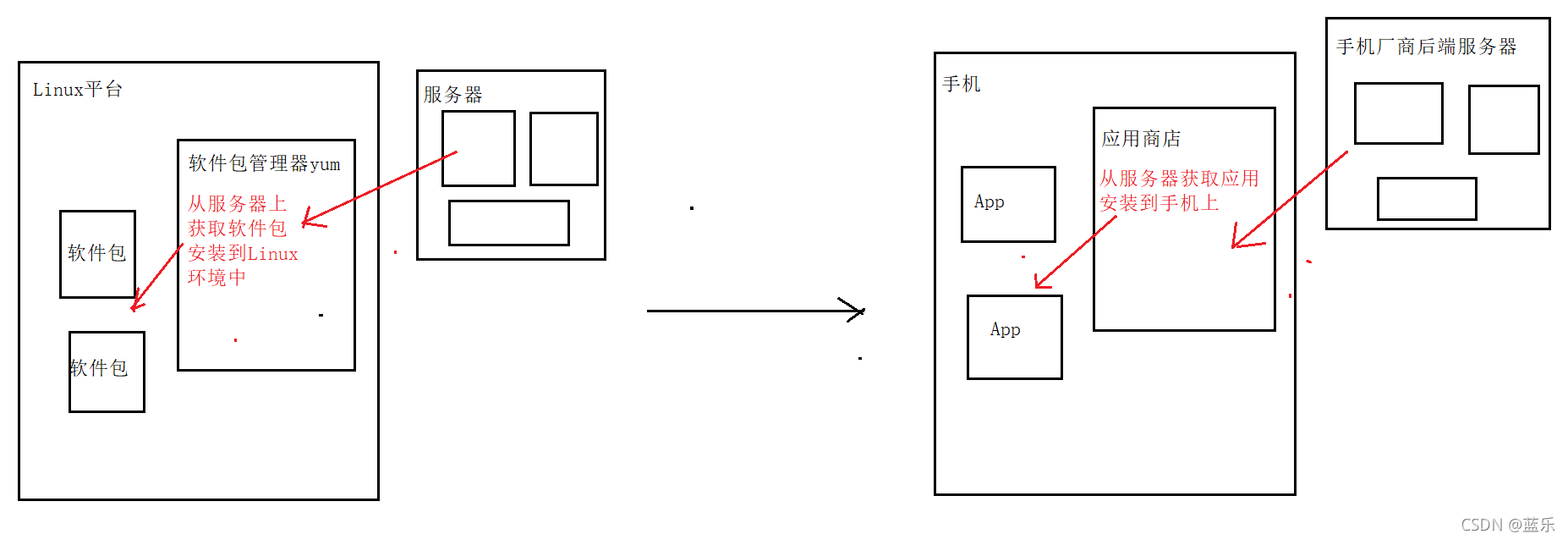
如果拿Linux比作手机的话,那么软件包和软件包管理器就和手机上的应用和应用商店这样的关系差不多。
2.查看软件包
通过 yum list 命令可以罗列出当前一共有哪些软件包. 由于包的数目可能非常之多, 这里我们需要使用 grep 命令只筛选出我们关注的包. 例如:

3.如何安装软件
通过 yum, 我们可以通过很简单的一条命令完成 lrzsz 的安装
sudo yum install lrzsz
需要注意:
- 安装软件时由于需要向系统目录中写入内容, 一般需要 sudo 或者切到 root 账户下才能完成.
- yum安装软件只能一个装完了再装另一个. 正在yum安装一个软件的过程中, 如果再尝试用yum安装另外一个软件, yum会报错.
4.如何卸载软件
仍然是一条命令:
sudo yum remove lrzsz
5.lrzsz的安装和使用
这个工具用于 windows 机器和远端的 Linux 机器通过 XShell 传输文件
比如输入rz命令,就可以通过 XShell 传输文件。
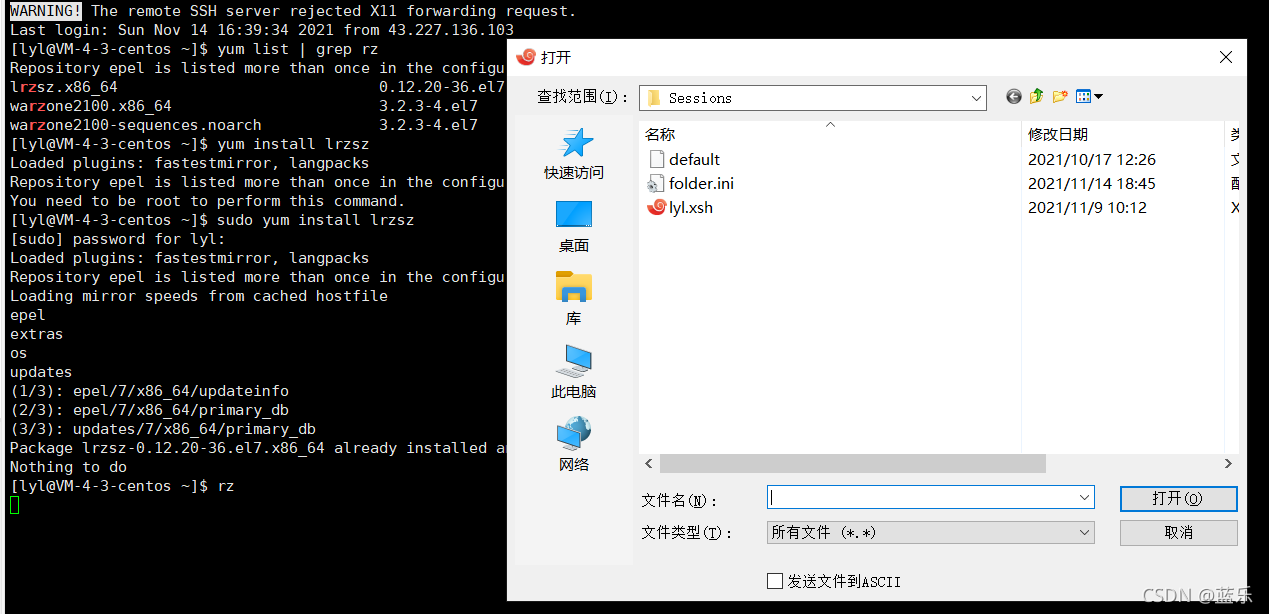
6.yum安装有意思的小程序
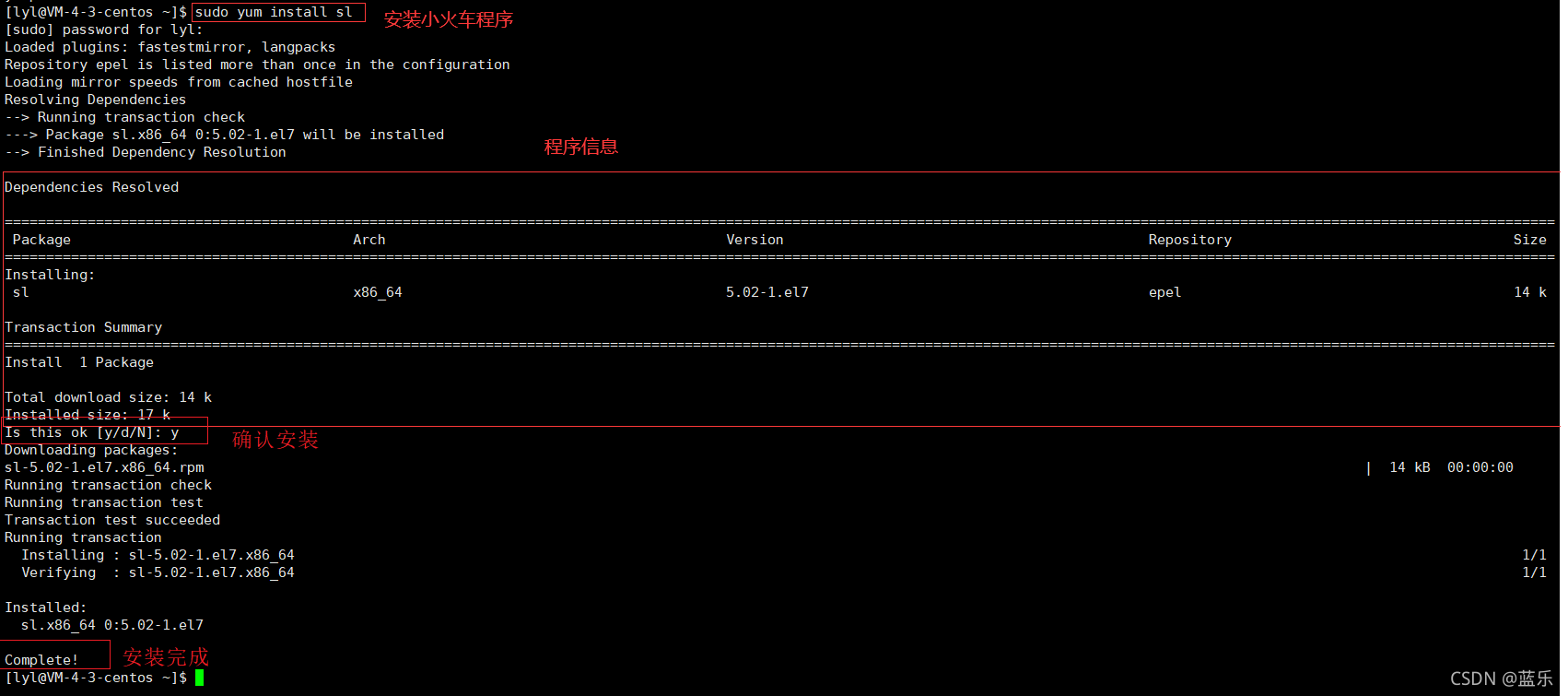
安装完成后输入sl指令就可以跑起小火车程序了。
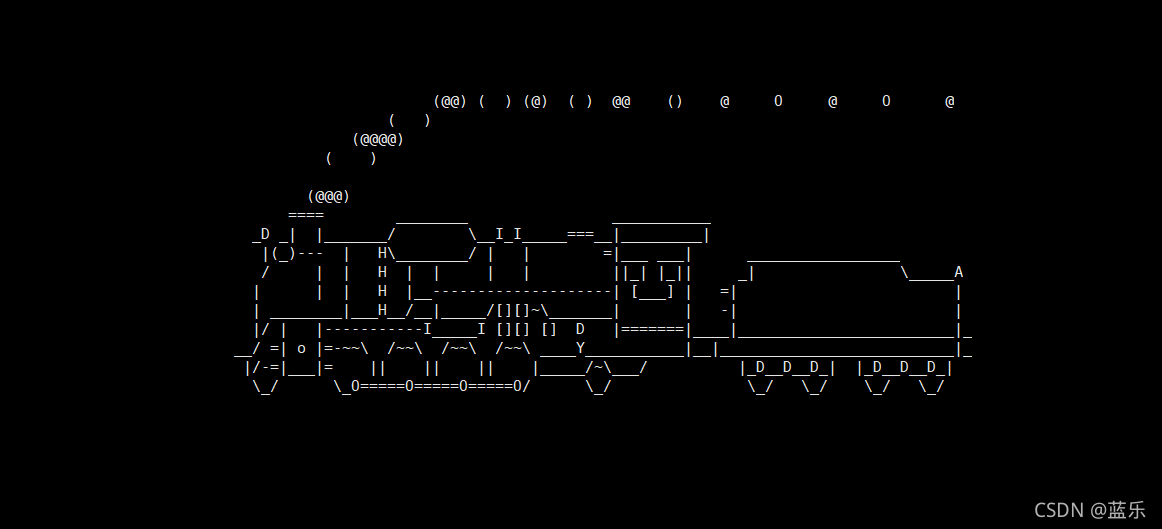
二.Linux编辑器-vim使用
1.vim的基本概念
我们先了解vim常用的三种模式,分别是命令模式(command mode)、插入模式(Insert mode)和底行模式(last line mode),各模式的功能区分如下:
-
正常/普通/命令模式(Normal mode)
控制屏幕光标的移动,字符、字或行的删除,移动复制某区段及进入Insert mode下,或者到 last line mode

-
插入模式(Insert mode)
只有在Insert mode下,才可以做文字输入,按「ESC」键可回到命令行模式。该模式是我们后面用的最频繁的编辑模式。

-
末行模式(last line mode)
文件保存或退出,也可以进行文件替换,找字符串,列出行号等操作。 在命令模式下,shift+: 即可进入该模式。要查看你的所有模式:打开vim,底行模式直接输入。

2.vim的基本操作

·可以看到三种模式的相互切换中,从其他模式回到普通模式都是按ESc键,因此若不小心进入别的模式不知道该怎么办时,无脑ESc即可。
·退出vim及保存文件,在[正常模式]下,按一下「:」冒号键进入「Last line mode」,例如:

3.vim正常模式命令
(1)移动光标
·vim可以直接用键盘上的光标来上下左右移动,但正规的vim是用小写英文字母「h」、「j」、「k」、「l」,分别控制光标左、下、上、右移一格
·按「G」(shift + g):移动到文章的最后
·按「 $ 」(shift + 4):移动到光标所在行的“行尾”
·按「^」(shift + 6):移动到光标所在行的“行首”
·按「w」:光标跳到下个字的开头,以单词为字宽
·按「e」:光标跳到下个字的字尾
·按「b」:光标回到上个字的开头
·按「nl」:光标移到该行从当前位置开始的第n个位置,如:3l,10l
·按[gg]:进入到文本开始
·按「ctrl」+「b」:屏幕往“上”移动一页
·按「ctrl」+「f」:屏幕往“下”移动一页
·按「ctrl」+「u」:屏幕往“上”移动半页
·按「ctrl」+「d」:屏幕往“下”移动半页
(2)删除文字
·「x」:每按一次,删除光标所在位置的一个字符
·「nx」:例如,「6x」表示删除光标所在位置的“后面(包含自己在内)”6个字符
·「X」(shift + x):大写的X,每按一次,删除光标所在位置的“前面”一个字符
·「nX」:例如,「20X」表示删除光标所在位置的“前面”20个字符
·「dd」:”剪切“光标所在行
「ndd」:从光标所在行开始”剪切“n行
(3)复制
·「yw」:将光标所在之处到字尾的字符复制到缓冲区中。
·「nyw」:复制n个字到缓冲区
·「yy」:复制光标所在行到缓冲区。
·「nyy」:例如,「6yy」表示拷贝从光标所在的该行“往下数”6行文字。
·「np」:将n个缓冲区内的字符贴到光标所在位置。注意:所有与“y”有关的复制命令都必须与“p”配合才能完成复制与粘贴功能。
(4)替换
·「r」:替换光标所在处的字符。
·「R」(shift + r)即切换到替换模式:替换光标所到之处的字符,直到按下「ESC」键为止。
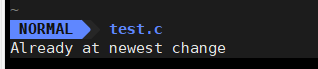
(5)撤销上一次操作
·「u」:如果误执行一个命令,可以马上按下「u」,回到上一个操作。按多次“u”可以执行多次回复。
·「ctrl + r」: 撤销的恢复
(6)更改
·「cw」:更改光标所在处的字到字尾处,该字被删除,同时进入插入模式
·「cnw」:例如,「c3w」表示更改3个***字***
(7)跳至指定的行
·「ctrl」+「g」列出光标所在行的行号。

·「nG」(n + shift + g):例如,「15G」,表示移动光标至文章的第15行行首。
4. vim末行模式命令
(1)列出行号
·「set nu」: 输入「set nu」后,会在文件中的每一行前面列出行号。
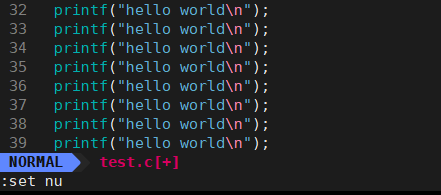
(2)跳到文件中的某一行
·「#」:「#」号表示一个数字,在冒号后输入一个数字,再按回车键就会跳到该行了,如输入数字15,再回车,就会跳到文章的第15行。
(3)查找字符
·「/关键字」: 先按「/」键,再输入想寻找的字符,如果第一次找的键字不是想要的,可以一直按回车enter会往***上***寻找到您要的关键字为止。
·「?关键字」:先按「?」键,再输入想寻找的字符,如果第一次找的关键字不是想要的,可以一直按回车enter会往***下***寻找到您要的关键字为止。
(3)保存文件
·「w」: 在冒号输入字母「w」就可以将文件保存起来
(4)离开vim
·「q」:按「q」就是退出,如果无法离开vim,可以在「q」后跟一个「!」强制离开vim。
·「wq」:一般建议离开时,搭配「w」一起使用,这样在退出的时候还可以保存文件。
6.简单vim配置
(1)配置文件的位置
·在目录 /etc/ 下面,有个名为vimrc的文件,这是系统中公共的vim配置文件,对所有用户都有效。

·而在每个用户的主目录下,都可以自己建立私有的配置文件,命名为:“.vimrc”。例如,/root目录下,通常已经存在一个.vimrc文件,如果不存在,则创建之。
·切换用户成为自己执行 su ,进入自己的主工作目录,执行 cd ~
·打开自己目录下的.vimrc文件,执行 vim .vimrc

(2)常用配置选项,用来测试
在插入模式下:
·设置语法高亮: syntax on
·显示行号: set nu
·设置缩进的空格数为4: set shiftwidth=4
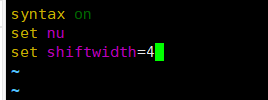
其他配置可以百度Linux常见vim配置自行配置
三.Linux编译器-gcc/g++使用
1. 背景知识

2.gcc如何完成
格式 gcc [选项] 要编译的文件 [选项] [目标文件]
(1)预处理(进行宏替换)
·预处理功能主要包括宏定义,文件包含,条件编译,去注释等。
·预处理指令是以#号开头的代码行。
·实例: gcc test.c -E -o test.i
·选项“-E”,该选项的作用是让 gcc 在预处理结束后停止编译过程。
·选项“-o”是指目标文件,“.i”文件为已经过预处理的C原始程序。
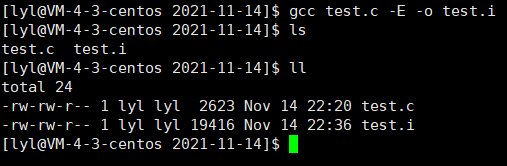
(2)编译(生成汇编)
·在这个阶段中,gcc 首先要检查代码的规范性、是否有语法错误等,以确定代码的实际要做的工作,在检查无误后,gcc 把代码翻译成汇编语言。
·用户可以使用“-S”选项来进行查看,该选项只进行编译而不进行汇编,生成汇编代码。
·实例: gcc -S test.i -o test.s
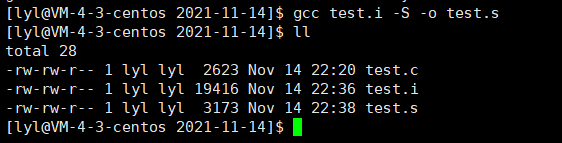
(3)汇编(生成机器可识别代码)
·汇编阶段是把编译阶段生成的“.s”文件转成目标文件
·读者在此可使用选项“-c”就可看到汇编代码已转化为“.o”的二进制目标代码了
·实例: gcc –c test.s –o test.o
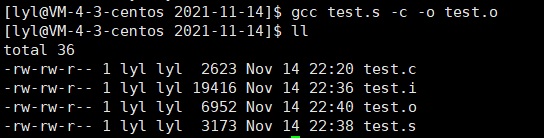
(4)链接(生成可执行文件或库文件)
·在成功编译之后,就进入了链接阶段。
·实例: gcc test.o -o mytest
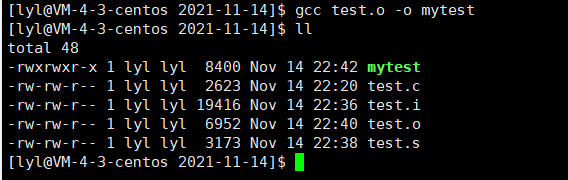
3.函数库
(1)概念
我们的C程序中,并没有定义“printf”的函数实现,且在预编译中包含的“stdio.h”中也只有该函数的声明,而没有定义函数的实现,那么,是在哪里实“printf”函数的呢?
实际上,系统把这些函数实现都被做到名为 libc.so.6 的库文件中去了,在没有特别指定时,gcc 会到系统默认的搜索路径“/usr/lib”下进行查找,也就是链接到 libc.so.6 库函数中去,这样就能实现函数“printf”了,而这也就是链接的作用
(2)静态库和动态库
静态库是指编译链接时,把库文件的代码全部加入到可执行文件中,因此生成的文件比较大,但在运行时也就不再需要库文件了。其后缀名一般为“.a”。
动态库与之相反,在编译链接时并没有把库文件的代码加入到可执行文件中,而是在程序执行时由运行时链接文件加载库,这样可以节省系统的开销。动态库一般后缀名为“.so”,如前面所述的 libc.so.6 就是动态库。gcc 在编译时默认使用动态库。完成了链接之后,gcc 就可以生成可执行文件,如下所示。 gcc test.o -o mytest 。gcc默认生成的二进制程序,是动态链接的,这点可以通过 file 命令验证。
